● online
- Compatible Arduino Uno R3 SMD CH340 Atmega328P Pin
- ASIS (Andika Smart IoT Socket)
- LDR Sensor 5mm Cahaya 5528 Light Dependent Resisto
- Temperature and Humidity Transmitter Modbus SHT20
- B0505S-1W 5V to 5V converter DC DC power module co
- TANG CRIMPING PRESS SKUN RATCHET YTH SN-48B
- ADS1115 16 Bit I2C Module ADC 4 channel with Pro G
- Dimmer AC 4000W 220 Volt 4000 Watt 220V + Casing A
- Selamat Datang di Indomaker ❯ Silahkan pesan produk sesuai kebutuhan anda, kami siap melayani.
- Selamat Datang di Indomaker ❯ Silahkan pesan produk sesuai kebutuhan anda, kami siap melayani.
Cara Instal Arduino IDE dan Driver CH340
Sedikit kembali ke awal pembelajaran, pembahasan kali ini diperuntukan untuk anda yang masih bingung untuk belajar Arduino dari mana. Tahap paling awal banget anda harus menginstal software Arduino IDE yang merupakan software yang digunakan untuk menggunakan board Arduino secara umum. Di dalam Arduino IDE kita dapat menulis, edit, hapus dan mengupload program yang akan dimasukkan ke board Arduinonya.

Sesuai judul kita akan belajar cara instal Arduino IDE dan driver pendukung yang umum digunakan yaitu driver CH340. Jika anda belum mempunyai softwarenya silahkan download terlebih dahulu di alamat resmi Arduino https://www.arduino.cc/en/Main/Software. Atau bisa juga didapatkan di paket Starter Kit Basic Arduino V1 yang di dalamnya sudah lengkap terdapat software, driver ch340, komponen dan tutorialnya.
Instal Arduino IDE
Mari kita mulai cara instal Arduino IDE :
- Double klik pada file software Arduino IDE, secara otomatis akan muncul seperti ini. klik Next
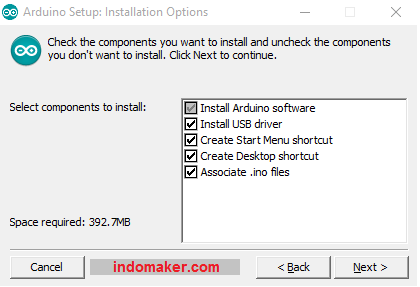
- Selanjutnya silahkan pilih folder penginstalan, secara default pada folder C:\Program Files dan biarkan saja atau diganti ke folder lain juga bisa. klik Install
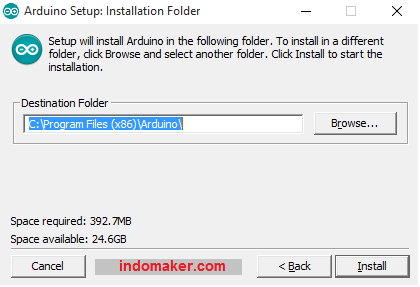
- Sekarang kita tunggu proses penginstalan sampai selesai.
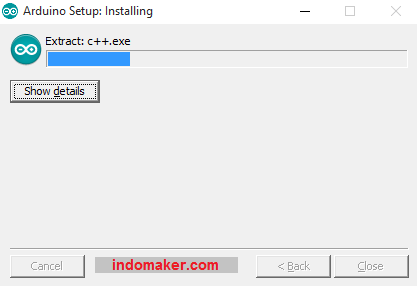 Jika sudah Close dan buka icon Arduino IDE di desktop komputer anda, silahkan di coba dulu untuk membuka menu-menu yang ada di Arduino IDE.
Jika sudah Close dan buka icon Arduino IDE di desktop komputer anda, silahkan di coba dulu untuk membuka menu-menu yang ada di Arduino IDE.
Instal Driver CH340
Driver ini digunakan sebagai komunikasi USB dengan komputer kita, nah untuk jenis Arduino ada beberapa yang menggunakan driver ini seperti Arduino tipe SMD, Arduino Mega Ch340 selain itu ada juga module WiFi seperti NodeMCU.
Langkah-langkah :
- Buka folder driver Ch340, nanti anda akan menemukan file SETUP. silahkan double klik.
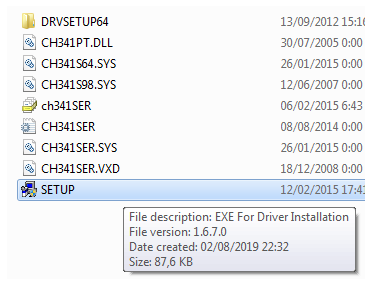
- Lalu muncul seperti ini, dan langsung klik saja INSTAL
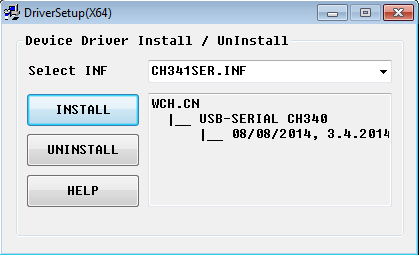 maka akan muncul penginstalan sukses.
maka akan muncul penginstalan sukses.
Untuk tahap selanjutnya silahkan hubungkan Arduino ke laptop menggunakan kabel USB. Cek Port yang terdeteksi bisa melalui Device Manager, bisa juga pada Arduino IDE pada menu Tools > Port. Jika ada akan muncul COM misalnya COM7, COM2 dan seterusnya.
Cukup sekian pembahasan kali ini, semoga bermanfaat.
Cara Instal Arduino IDE dan Driver CH340
Arduino Pro Micro adalah jenis arduino yang berukuran kecil, ukuranya hampir sama seperti Arduino Pro Mini. Secara fungsi dan... selengkapnya
Oke Hallo semua pada kesempatan kali ini kita akan belajar mendeteksi kemiringan suatu benda. Sensor yang digunakan adalah tilt... selengkapnya
Tutorial kali ini akan membahas mengenai penggunaan sensor IR (infrared) untuk mengontrol AC / pendingin udara menggunakan jaringan... selengkapnya
Apa itu relay? Relay merupakan sebuah saklar yang dikendalikan dengan aliran arus listrik. Pada relay terdapat 2 bagian utama... selengkapnya
Pernahkah Anda melihat katalog busana muslimah ataupun lainnya, lalu ada objek orang yang sama dengan mengunakan baju berwarna tetapi... selengkapnya
Real Time Clock DS3231 adalah rangkaian elektronik yang berfungsi untuk menyediakan data waktu dan tanggal dengan tingkat presisi... selengkapnya
Bootstrap adalah sebuah framework yang dapat memudahkan seorang programmer web untuk mempercepat dan mempermudah dalam membuat dan mengembangkan website.... selengkapnya
Arduino Pro Mini merupakan jenis Arduino yang berukuran kecil dibandingkan dengan Nano, Unodan Mega. Dengan ukuran yang kecil ini... selengkapnya
Ada beberapa jenis view di Android dan kali ini yang kita akan bahas adalah ListView. ListView adalah view yang... selengkapnya
Sedikit kembali ke awal pembelajaran, pembahasan kali ini diperuntukan untuk anda yang masih bingung untuk belajar Arduino dari mana.... selengkapnya
Spesifikasi: Microcontroller : ATmega328 Architecture : AVR Operating Voltage : 5 V Flash Memory 32 KB of which 2 KB… selengkapnya
Rp 77.000Case patern: Solid Warna : Merah dan Hijau Current: 10-20 mA Diameter: 3mm
Rp 300Deskripsi Produk “LED Dot Matrix Display dengan 32×8 pixel, berwarna Merah, menggunakan IC MAX7219 sebagai driver dan dapat dikoneksikan ke… selengkapnya
Rp 47.500Spesifikasi : – 16×2 – Warna Biru – Tegangan kerja : 5v – Sudah include module I2C Backpack dan tersolder… selengkapnya
Rp 30.000Kabel Jumper Dupont Pelangi 30cm Male to Female 1 lembar = 40 kabel
Rp 13.500Harga untuk 10pcs Resistance: 220 Ohm Wattage Rating: 0.25 Watt Tolerance: 1% Metal Film Lead Free ROHS compliant
Rp 1.500Buruan dibeli gan….barang murah-berkualitas SIAPA CEPAT DIA DAPAT Spesifikasi: LCD 1602 / 16×2 (16 karakter, 2 baris) merek QAPASS (cek… selengkapnya
Rp 24.500Features: Brand new and high quality. Control the speed of a DC motor with this controller. High efficiency, high torque,… selengkapnya
Rp 25.400Kabel Jumper Dupont Pelangi 10 cm.. male to female 1 lembar isi 40 kabel
Rp 9.000Spesifikasi: 50mm Kapton Tape Polymide Film Gold High Temp isolasi Tahan Panas Harga Tertera: 1 Roll Kapton Tape Polymide Film… selengkapnya
Rp 75.000







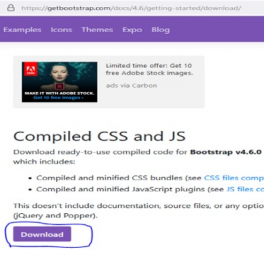

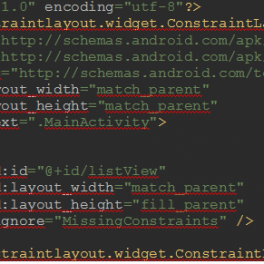











Saat ini belum tersedia komentar.